ל- Windows 10 יש תכונה שנקראת Game DVR. זה מאפשר לך צילום מסך ולהקליט משחק. הפיצ'ר עובד דרך אפליקציית Xbox. הרעיון שמאחורי הפיצ'ר טוב, מכיוון שאנשים מתפרנסים ממשחק השידור במשחק. נראה שרק הגיוני שאפליקציית ה- Xbox מאפשרת למשתמשים להקליט משחק. למרבה הצער, התכונה בעייתית. לעיתים קרובות זה לא מצליח לעבוד והוא חזיר זיכרון ענק. אם אתה נתקל במערכת איטית שמתחממת יתר על המידה או שהאוורר פועל ללא הפסקה למרות שאתה לא משתמש בהרבה אפליקציות, ייתכן ש- DVR של המשחק אשם. כך תוכלו לקבוע אם Game DVR מגביר זיכרון במערכת שלכם וכיצד להתמודד עם זה.
האם שרת DVR של משחק זיכרון קשור?
כאשר המערכת שלך מאטה בצורה לא תקינה או מתחילהכדי להתחמם, פתח את מנהל המשימות. לחץ על הכרטיסייה 'זיכרון' כדי למיין את היישומים והתהליכים לפי שימוש ב- RAM. חפש את היישומים הצורכים את הזיכרון הרב ביותר. אם שרת ה- DVR המשודר מופיע ברשימה, אכן יש לך בעיה.

תיקון שימוש בשרת זיכרון שרת DVR
אם אתה משתמש ב- Game DVR להקלטת משחק אוקח צילומי מסך, אין לך שום פנייה. התכונה רעבה מאוד למשאבים ואם תרצו להשתמש בה, תצטרכו להתמודד עם מערכת איטית יותר.
אם אינך משתמש במשחק DVR, הפתרוןלבעיה הוא די ישר קדימה; תכבה את זה. לרוע המזל, הפסקת התהליך ממנהל המשימות אינה עובדת. זה חוזר. מה שעליך לעשות במקום זאת הוא לכבות את תכונת ה- Game DVR באפליקציית Xbox.
פתח את אפליקציית ה- Xbox והלך להגדרות שלה. במסך ההגדרות, עבור לכרטיסייה 'משחק DVR' וכבה אותו. חזור למנהל המשימות כדי לוודא שהתהליך אכן נעלם וזהו.
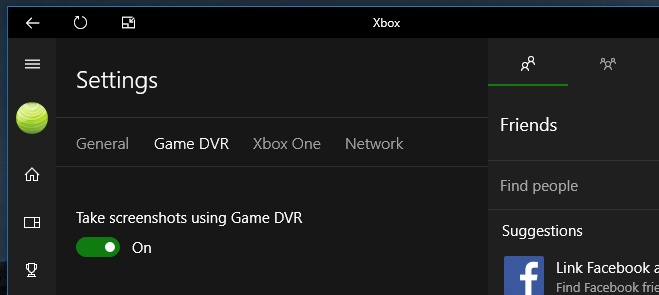
כיבוי ה- DVR של המשחק לא ימנע ממךבאמצעות אפליקציית Xbox. התכונה קשורה לחלוטין להקלטה ולכידה של משחק. זה לא משפיע על המשחק עצמו. אתה יכול להפעיל אותו מחדש באותה קלות כמו שכיבית אותו, אם אי פעם תצטרך להשתמש בו שוב.
אם אתה מחפש להשתמש בתכונה Game DVR אך החומרה שלך אינה תואמת, יש דרך פשוטה להפעיל את Game DVR במערכות לא נתמכות.













הערות